【标签】 表格、联动菜单、数据有效性
有一些数据填写的表格需要设置一种自动联动的功能,如下图所示:
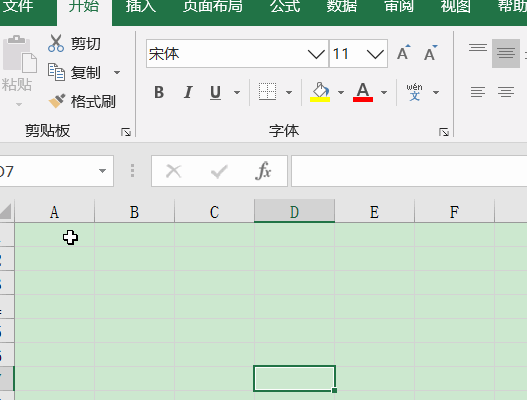
这种效果其实就是通过设置数据有效性来达到的。图中我设置了三级联动,我简单讲一下设置的过程。
首先,第一步需要有数据。我已经先准备好了。
一级为国家,我写了中国和美国两个国家。
二级菜单为中国和美国对应的省直辖市和州名。
三级菜单为省直辖市或州内部的城市名。

第二步,需要将包含下级数据选项的内容进行区域命名。如下图,我将二级菜单中的省或州新建区域名称为一级的国家。
1.公式-名称管理器-新建
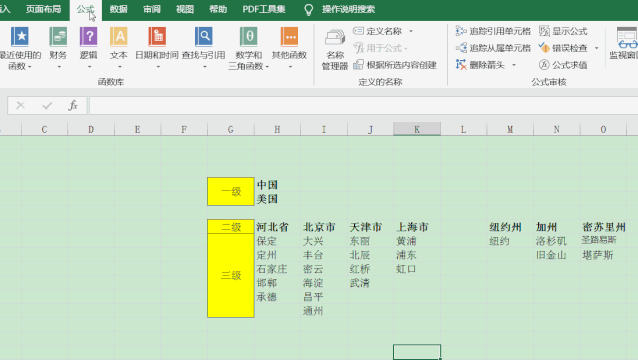
2.新建名称需要同一级名称(中国、美国)对应。
3.引用位置需要对应进行选择。
建立后发现已经建立:

第三步,将第三级菜单进行命名,操作设置同第二步,即针对某一个省或州下面的城市进行建立省或州的名称。此处不做赘述。
需要说明的是,多行表格且首行或最左或最右列有对应的上级名称的时候,可以通过选取来整体操作。如下图操作:
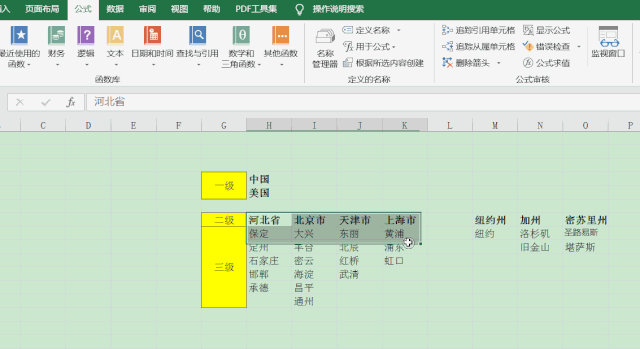
- 选取数据区域
- 公式-根据所选内容创建
- 因为数据区域需要按省或州命名,意即按选中区域的首行为准,所以我们选择首行。
- 点击确定之后,可以从名称管理器中发现,除了前面已经设置过的中国和美国外,新增加了几个省市和州的名称数据区域。
第四步,至此,我们已经完成了名称的创建。可以开始进行区域引用了。假如我们在A1~C1中进行一、二、三级的内容填空。
1.单击选中A1,然后数据-数据验证-验证条件-序列,然后选择数据区域(中国、美国)。

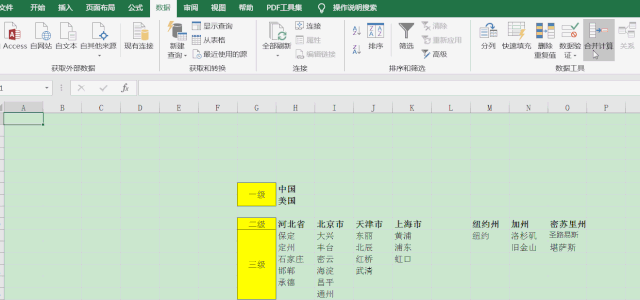
这时候,A1单元格已经可以进行下拉选择了。

2.选中B1单元格,同样数据-数据验证-验证条件-序列,不过引用区域这里有所不同,需要输入公式(英文状态下符号):=indirect(A1)
说明:此函数以后有机会细讲,大家记住即可。因为要联动,所以需要输入对应的上一级的位置,这里选择A1。另外,当出现有错误是否继续的提示时,继续即可。因为上级菜单并没有选择内容所以报错。
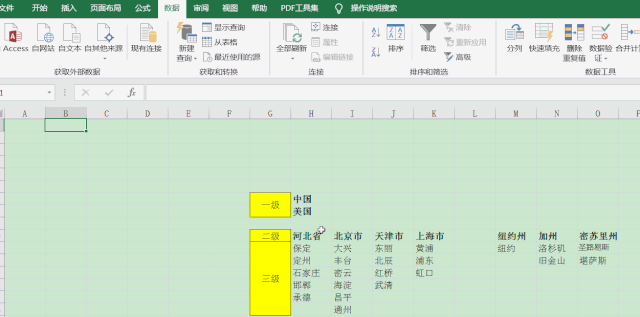
这个时候,二级联动菜单已经制作好了,A1单元格选择国家后,B1单元格选项已经自动筛出来了以供选择了。
3.同样道理,选中C1单元格,数据-数据验证-验证条件-序列,引用区域这里需要输入公式(英文状态下符号):=indirect(B1)
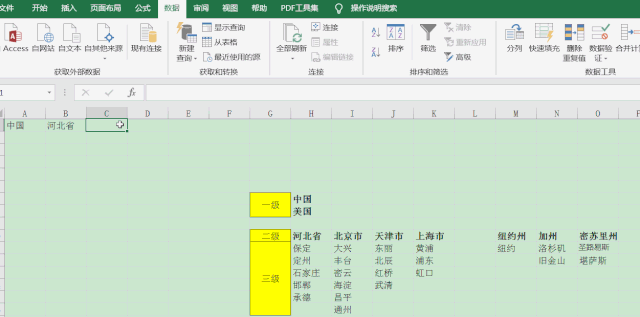
至此三级联动菜单已经制作完成了。基于此原理,多级菜单也一样可以做到。
我操作使用的是excel2016版本,旧版本基本雷同。wps表格步骤相同,只不过部分功能的名称有所区别。

























